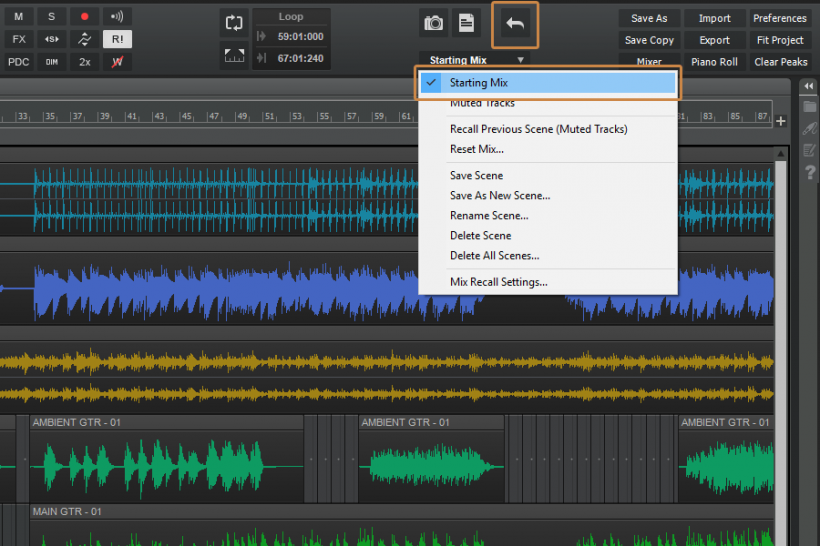Sonar 小贴士:用 Mix Recall(混音召回)功能来控制你的混音
作者:Cakewalk Blog
Vocal Up Mix(Plus 1-3dB)——调高人声混音(增加1-3分贝)
Vocal Down Mix(Minus 1-3dB)——降低人声混音(降低1-3分贝)
No Vocals——无人声版本混音
Radio Edit Mix——广播剪辑版本
编译:princess
Mix Recall是一个非常强大的方法,让你在一个工程文件里组织不同的混音设置——无论你是想拥有一个不带人声的混音,或者是一个有着不同处理的鼓声部——Mix Recall都是很好的解决方案,但是它能做的还不仅仅如此。假如你收到了一个别人的SONAR工程文件,或者你有一个新的插件想要在之前的录音工程文件上试试手,Mix Recall功能都能够通过把工程文件恢复到你想要的(中性)状态,来帮助你解决这些问题。增加 Mix Recall 工具模块
看一下你的工具栏上是否有Mix Recall模块。如果还没有的话,你可以通过右击空白处然后把这个模块添加进去。
(图一)
创建一个混音场景
开始在现在这个工程文件里,用“Save As New Scene”(另存为新场景),来创建一个新的混音场景。这样我们就能对混音进行修改,然后随时回到最初的状态,看看之间的区别。
(图二)
把一些轨道的音量调节一下,或者把一个轨道静音,对工程文件的混音进行一些调整。
(图三)
再次点击Mix Recall模块中的“Save As New Scene”,把这些调整储存为另一个新的混音场景。给这个混音场景取一个特殊的名字,然后保存。现在,你可以调取你之前的混音场景,然后看看在调整混音之前,我们的初始混音场景是如何的。选择第二个混音场景,我们就回到了现在的混音状态下。你也可以使用“Recall Previous Scene”(召回上一个混音场景)按钮,在前后两个混音场景之间进行切换,或者只是简单地退回到上一个混音场景。(图四)
重新设置混音
打开一个你想要重新设置混音的工程文件,点击Mix Recall模块上的下拉菜单箭头,然后选择菜单中的“Reset Mix…”(重新设置混音)。这个选项,会消除该工程文件上的所有自动化包络、插件,并把ProChannel和SONAR中的其他所有控制,全部重新设置回初始模式。
(图五)
就是这样!现在你可以在同一个工程文件下轻轻松松地管理不同的混音场景,而不需要为一首歌保存很多个工程文件,也再也不需要手动去消除每一个插件或自动化包络了。
高级技术
• 在你开始混音的时候,保存一个混音场景,这样你调节好基本的音量和声像之后,就可以回到初始的场景,听听有什么不同。• 在你混音的过程中,保存多个混音场景,这样你就能清楚地知道,自己的混音是如何发展的。
• 保存多个可重复使用的混音场景,并把这些混音场景分别导出,发送给客户或朋友。下面是一些常见的混音场景:Vocal Up Mix(Plus 1-3dB)——调高人声混音(增加1-3分贝)
Vocal Down Mix(Minus 1-3dB)——降低人声混音(降低1-3分贝)
No Vocals——无人声版本混音
Radio Edit Mix——广播剪辑版本
• 给你的混音限定一个时间,并把这个时间合理分配给你想要完成的任务。每一个任务完成后,都记得保存一个混音场景,经常退回去看看你的混音过程,以及你在每一个阶段都完成了哪些任务。
Mix Recall 功能包含在 SONAR Artist,Professional 和 Platinum 版本中。
可下载 Midifan for iOS 应用在手机或平板上阅读(直接在App Store里搜索Midifan即可找到,或扫描下面的二维码直接下载),在 iPad 或 iPhone 上下载并阅读。